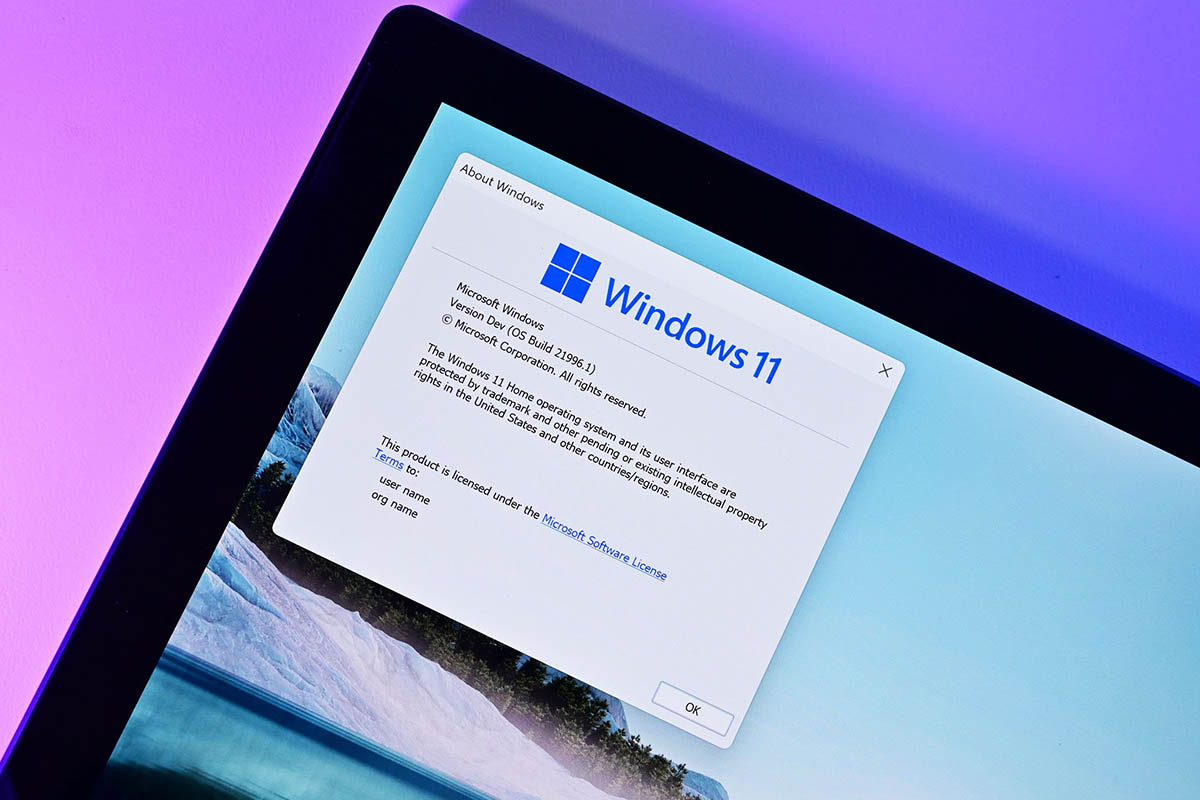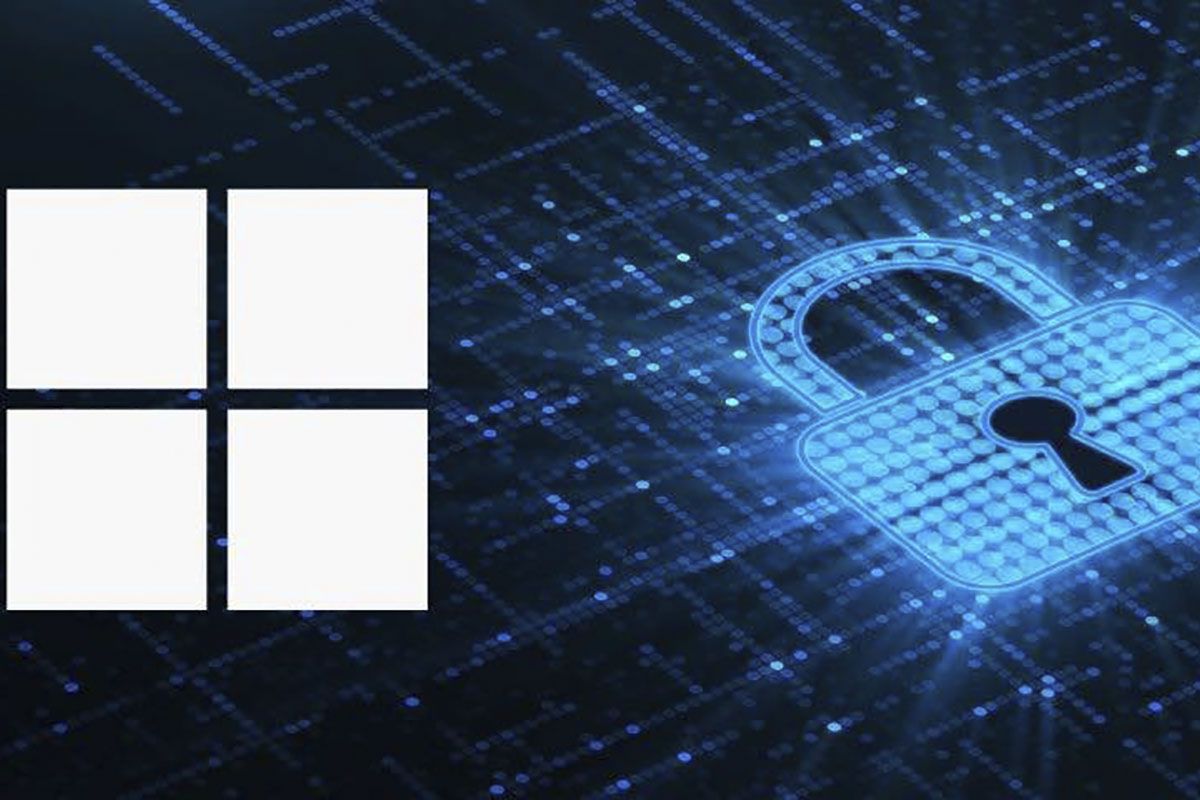สีขาวของหน้าต่างแอปพลิเคชันและองค์ประกอบอื่น ๆ ที่แสดงใน Windows 11 ทำให้ดวงตาของคุณไม่พอใจหรือไม่?หากคำตอบของคุณสำหรับคำถามนี้ได้รับ"ใช่"-ถึงเวลาที่คุณจะเปิดใช้งานโหมดกลางคืนบนพีซีของคุณ-
เช่นเดียวกับใน Windows 10 Microsoft ให้การเข้าถึงโดยตรงเพื่อให้ผู้ใช้ทุกคนที่ติดตั้ง Windows 11 บนคอมพิวเตอร์สามารถทำได้เปิดใช้งานโหมดมืดในวิธีที่ง่ายและรวดเร็ว-
ใช่ตกลงการเปิดใช้งานคุณสมบัติภาพนี้เป็นเรื่องง่ายมากต้องปฏิบัติตามขั้นตอนบางอย่างเพื่อให้การเปิดใช้งานของพวกเขาดำเนินการอย่างถูกต้อง ดังนั้นคุณไม่ต้องมองไปที่อื่นที่นี่เราจะแสดงให้คุณเห็นทีละขั้นตอนทุกอย่างที่คุณต้องทำเพื่อเปิดใช้งานโหมดมืดใน Windows 11
ดังนั้นคุณสามารถเปิดใช้งานโหมดกลางคืนบน Windows 11
เป็นสิ่งสำคัญที่จะต้องชี้แจงว่าเฉพาะโหมดมืดเท่านั้นที่สามารถใช้ใน Windows 11 ได้หากระบบปฏิบัติการเปิดใช้งาน- กล่าวอีกนัยหนึ่งถ้าคุณไม่เคยเปิดใช้งานเวอร์ชัน Windows 11 ที่คุณติดตั้งบนพีซีของคุณคุณจะไม่สามารถแก้ไขชุดรูปแบบภาพจากการปรับแต่งการปรับแต่ง
โดยไม่ต้องกังวลใจเพิ่มเติมนี่คือบทช่วยสอนที่คุณควรทำตาม(คุณไม่ต้องข้ามขั้นตอนใด ๆ ):
- ก่อนอื่นที่คุณต้องทำคือป้อนส่วนการค้นหา Windows 11-เช่น?ทำคลิกที่แว่นขยายขนาดเล็กที่ปรากฏในแถบงาน
- แล้ว,คุณต้องเขียนคำว่า "ระบบ"(ไม่มีเครื่องหมายคำพูด) และคลิกที่แอพที่ปรากฏในผลลัพธ์แรก
- ดังนั้นคุณจะต้องเข้าสู่ส่วน"การตั้งค่าส่วนบุคคล"มันจะแสดงที่ส่วนซ้ายของหน้าต่าง
- ในที่สุดคุณต้องไปที่"เลือกทางของคุณ"และเลือกตัวเลือก"มืด"ในสองหมวดหมู่ที่แสดงบนหน้าจอ
เช่นเดียวกับในส่วนที่เหลือของการปรับที่สามารถแก้ไขได้ภายใน Windows 11คุณจะมีความเป็นไปได้ที่จะปิดใช้งานโหมดมืดเมื่อใดก็ตามที่คุณต้องการ- ขั้นตอนการปฏิบัติตามในกรณีนั้นเกือบเท่ากับการสอนที่เราแสดงให้คุณเห็นด้านบน
ในกรณีที่คุณไม่สามารถเข้าถึงตัวเลือกการปรับแต่งได้คุณอาจต้องการปิดการใช้งาน Windows Defender- เราขอเชิญคุณโต้ตอบกับการปรับแต่งการปรับแต่งที่เสนอโดย Windows 11 แล้วคุณจะมีความเป็นไปได้ที่จะปรับแต่งพีซีให้สูงสุด(สีพิมพ์และสิ่งอื่น ๆ อีกมากมาย)